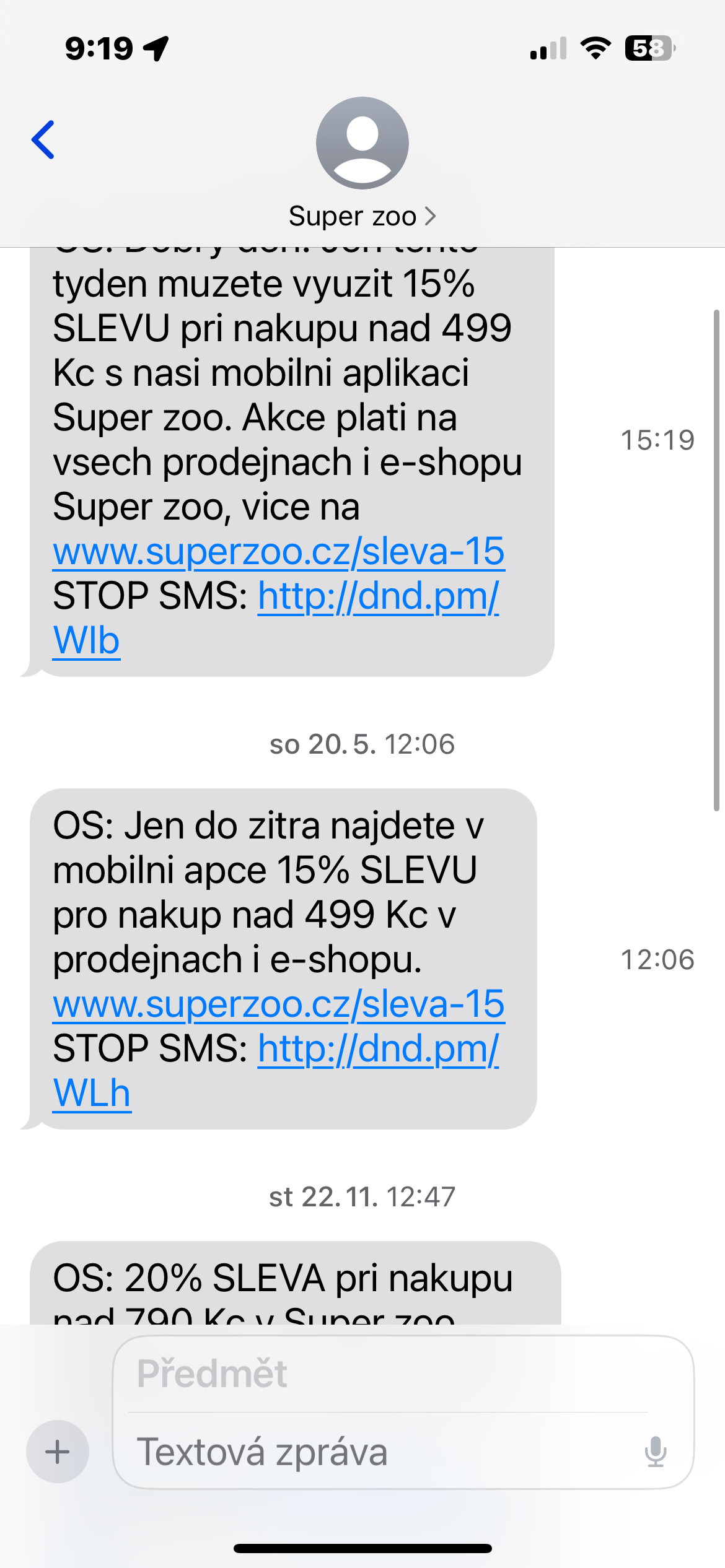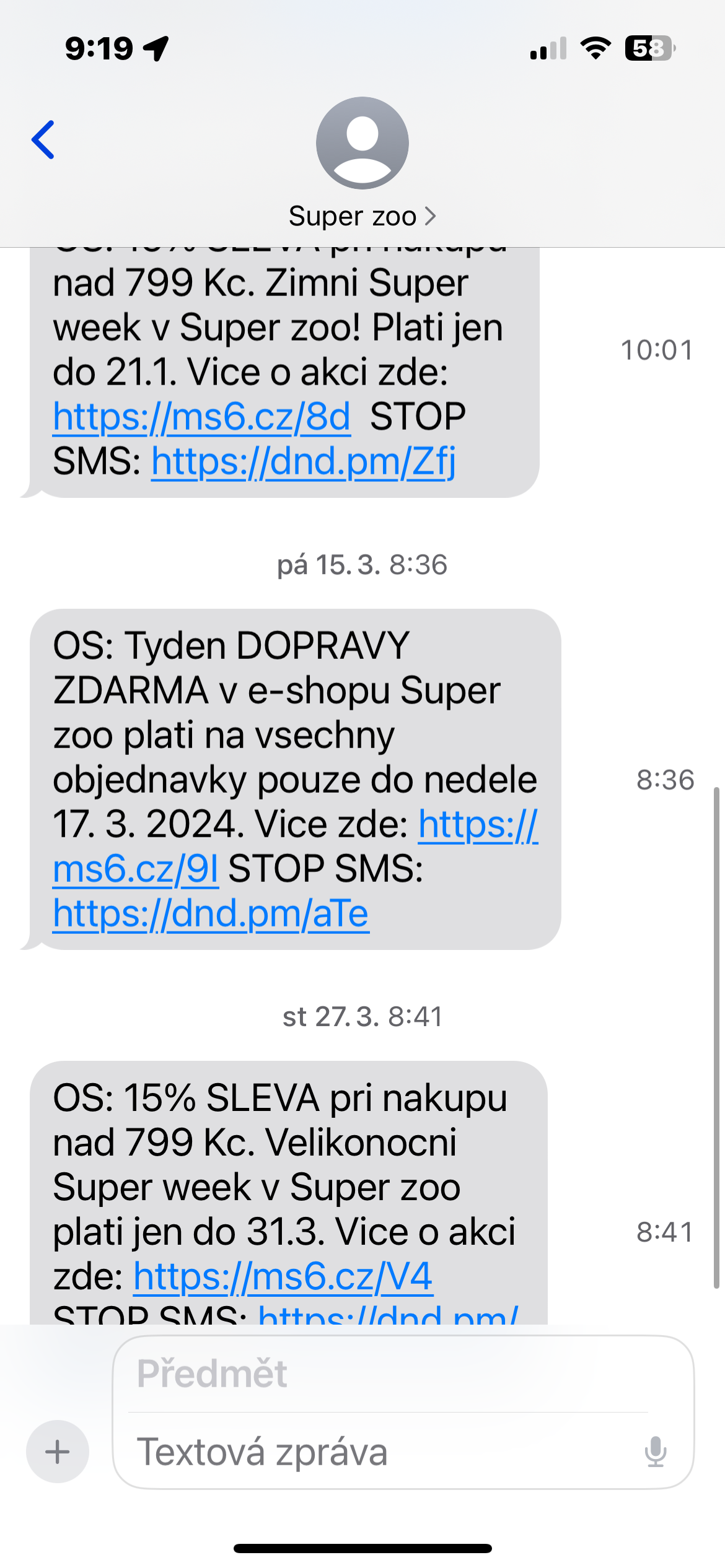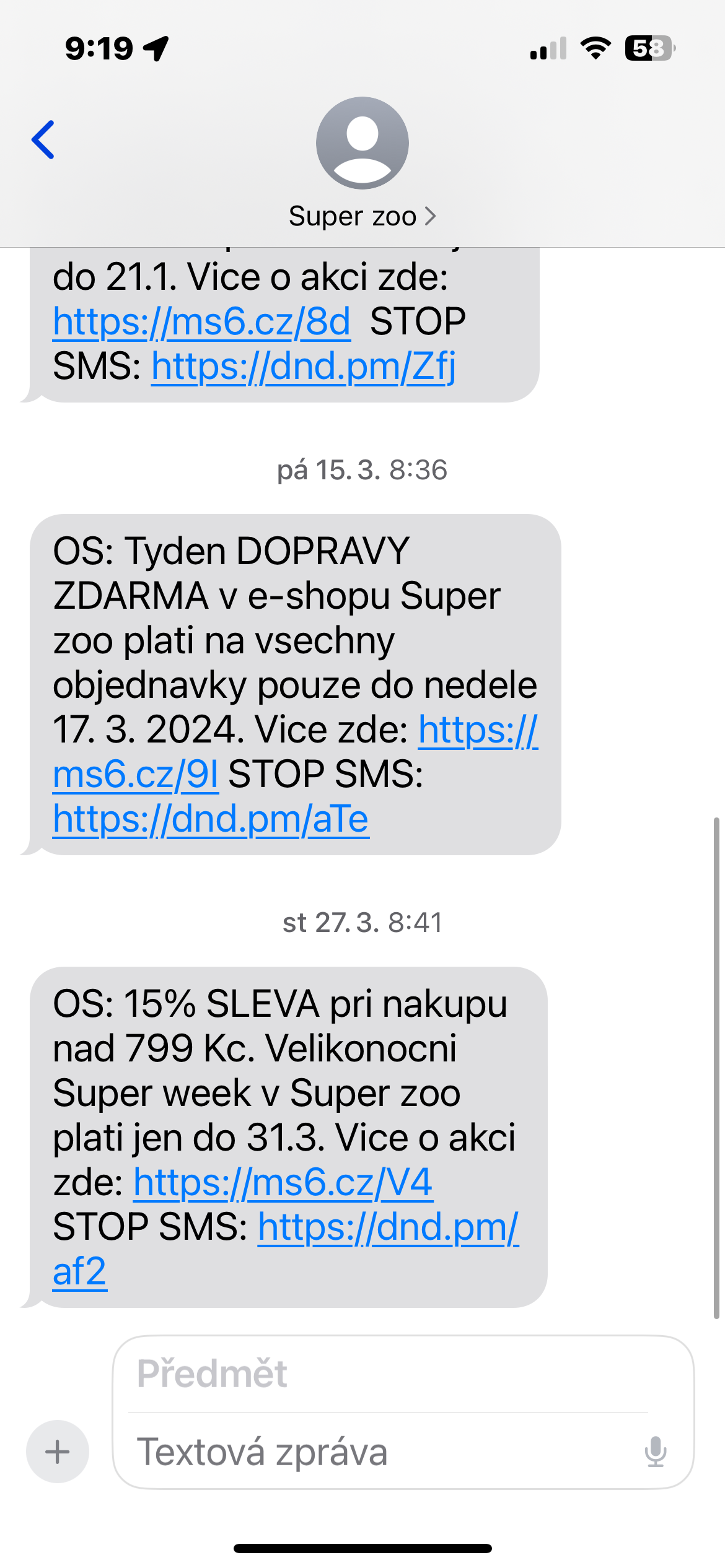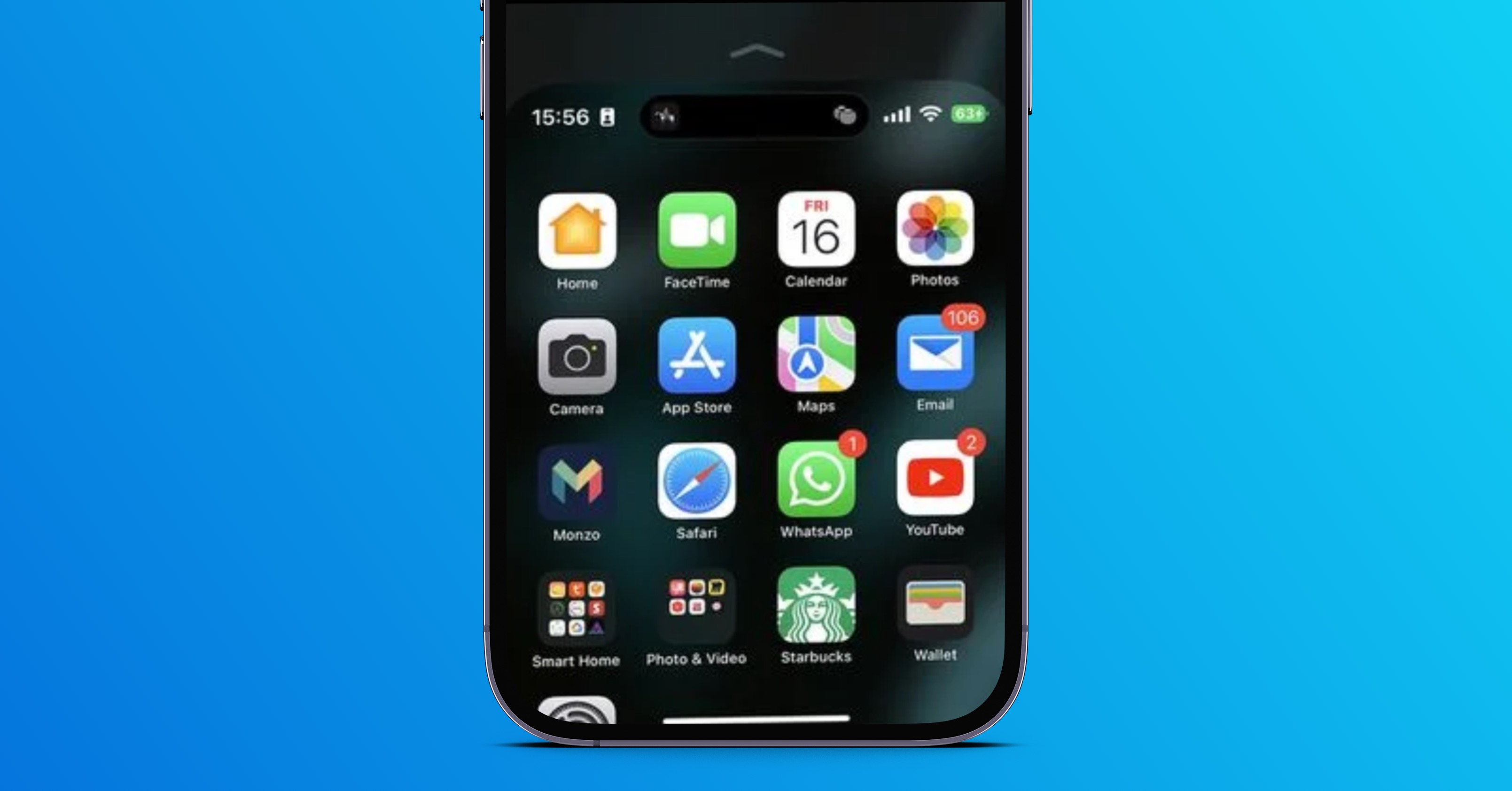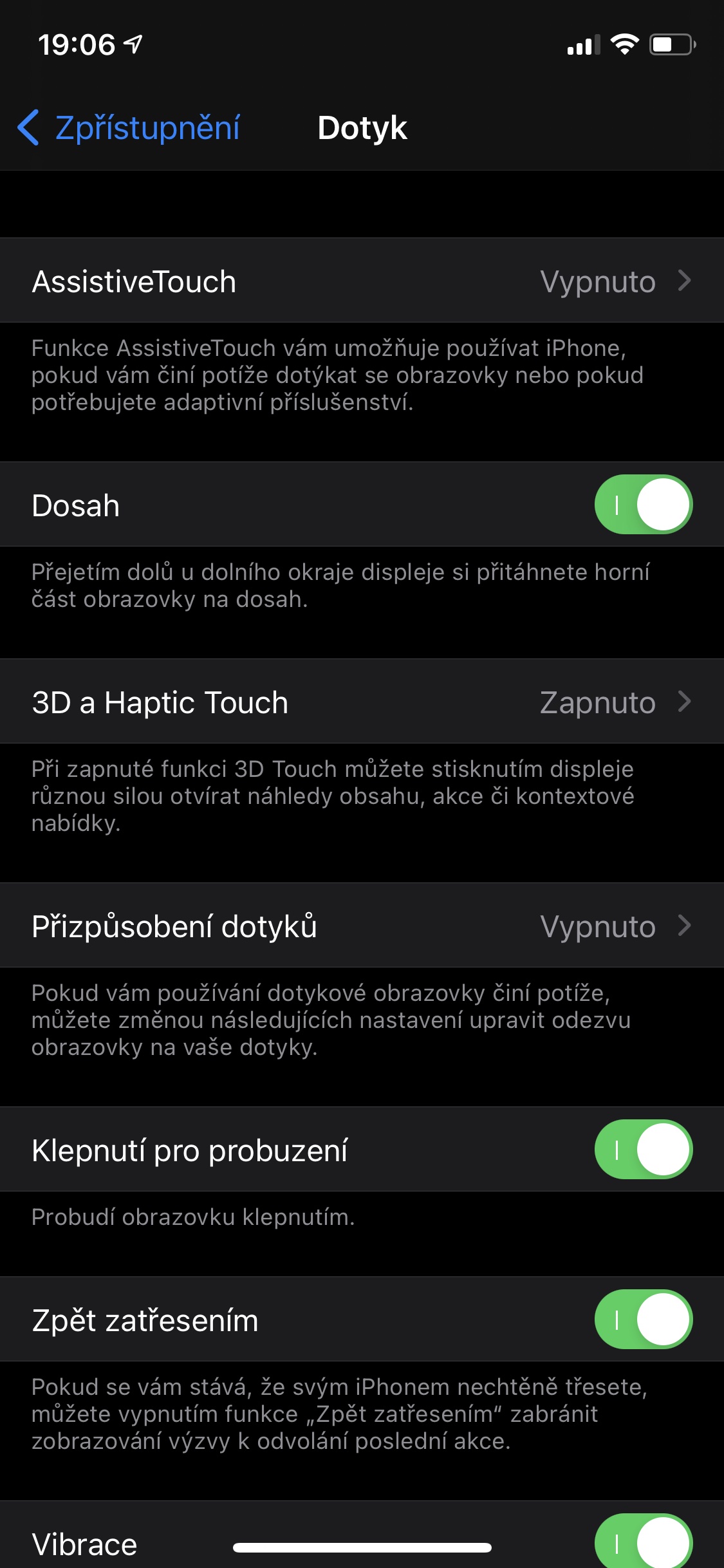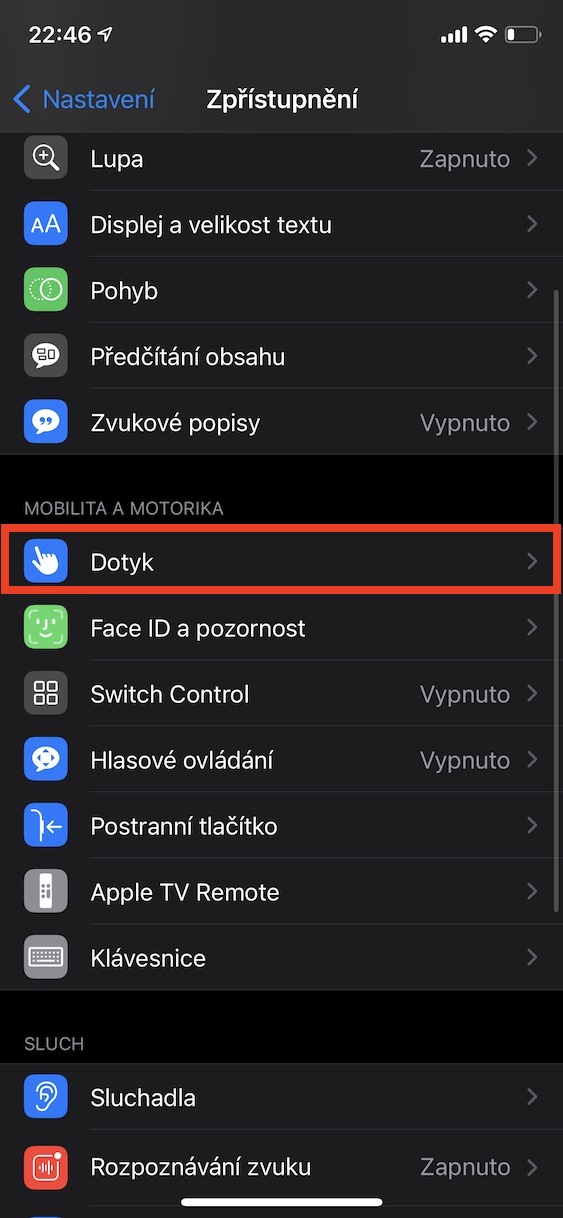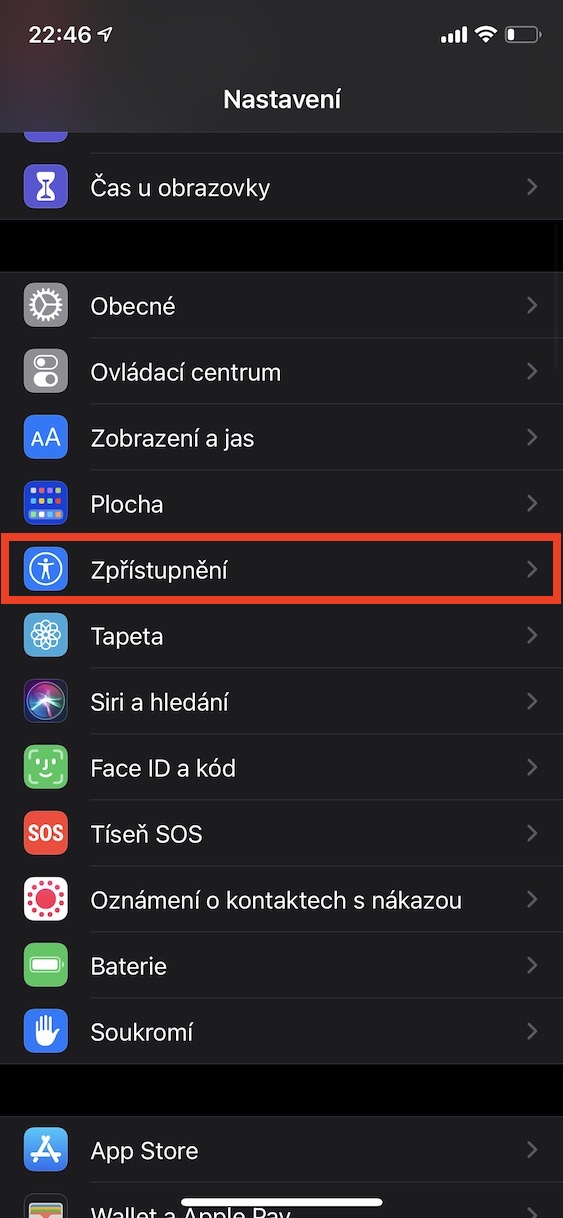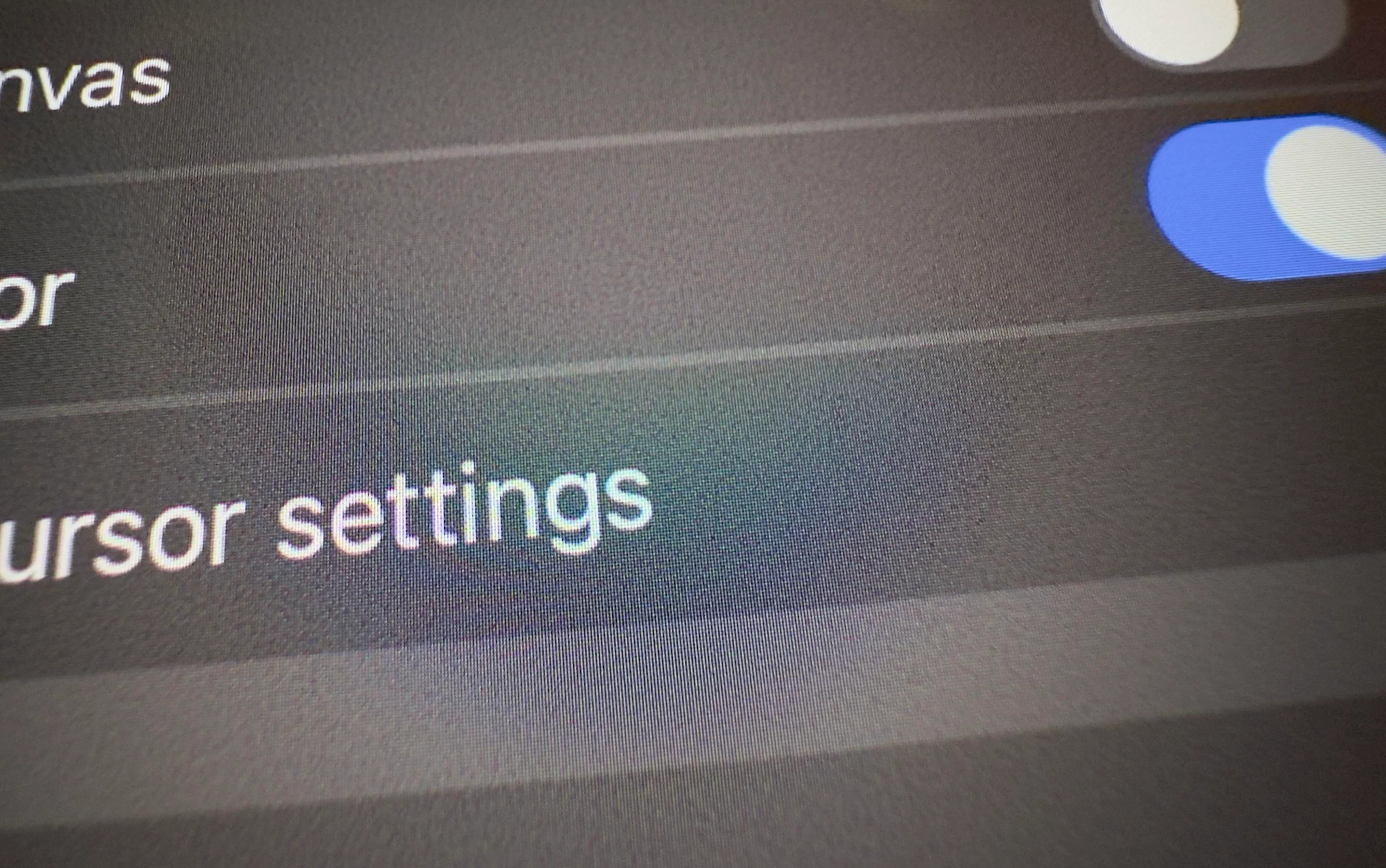Detaily o zprávách
Nativní aplikace Zprávy od Applu nabízí řadu užitečných funkcí. Jednou z nich je možnost zobrazit časové podrobnosti zpráv, abyste viděli, kdy jste zprávu odeslali nebo obdrželi. Otevřete aplikaci Zprávy a přejděte do konverzace se zprávou, jejíž časové podrobnosti chcete zobrazit. Nyní jednoduše stiskněte a podržte prst na zprávě a posuňte ji doleva, čímž se zobrazí časové podrobnosti všech zpráv v konverzaci.
Dosah
Dosah je funkce usnadnění přístupu v systému iOS, která umožňuje snížit horní polovinu obrazovky vašeho iPhone, aby k ní bylo snadné dosáhnout palcem. Je to cenná funkce pro majitele iPhone Plus nebo Pro Max, protože přístup k horní části obrazovky na těchto zařízeních je často komplikovaný, obzvlášť při ovládání jednou rukou. Nejprve aktivujte funkci Dotyk Spusťte Nastavení, přejděte na Zpřístupnění -> Dotyk a zapněte funkci Dosah. Nyní, kdykoli chcete přistupovat k horní polovině obrazovky, přejeďte prstem dolů po spodním okraji displeje a obrazovka se posune dolů o polovinu. Poté s ní můžete interagovat jako obvykle.
Nastavení hlasitosti posuvníkem
Nastavení hlasitosti na iPhone obvykle vyžaduje stisknutí tlačítek hlasitosti na boku telefonu. I když tato metoda funguje dobře, je nutné tlačítka stisknout opakovaně, dokud nenastavíte požadovanou hlasitost přesně. Lepším a efektivnějším způsobem je použít posuvník hlasitosti na obrazovce. Přejděte do aplikace, která přehrává média, a jednoduše stiskněte tlačítko hlasitosti na iPhone jednou. Když se zobrazí posuvník hlasitosti na levém okraji obrazovky, posuňte po něm prstem nahoru nebo dolů a upravte hlasitost iPhonu.
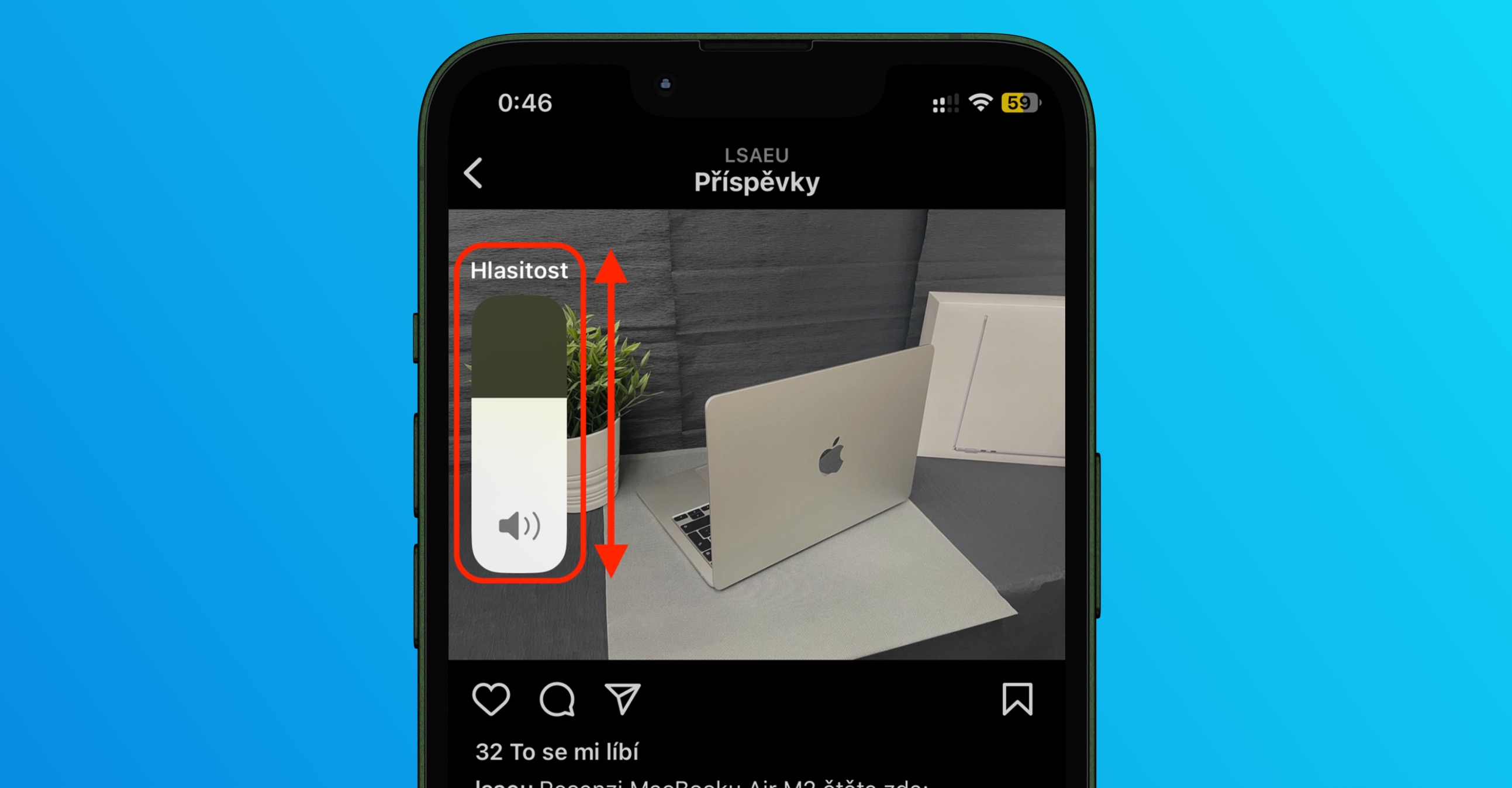
Výběr více položek najednou
V operačním systému iOS 13 společnost Apple zavedla gesta s dvojitým klepnutím dvěma prsty pro usnadnění výběru více položek na iPhone. Díky tomu můžete pohodlně vybírat více položek na obrazovce, jako jsou poznámky, úkoly, fotografie, soubory a další, pokud aplikace toto gesto podporuje. Chcete-li to provést, přejeďte jednoduše po položkách, které chcete vybrat, pomocí dvou prstů – skvěle to funguje například u seznamů v nativních Poznámkách či Připomínkách.
Mohlo by vás zajímat
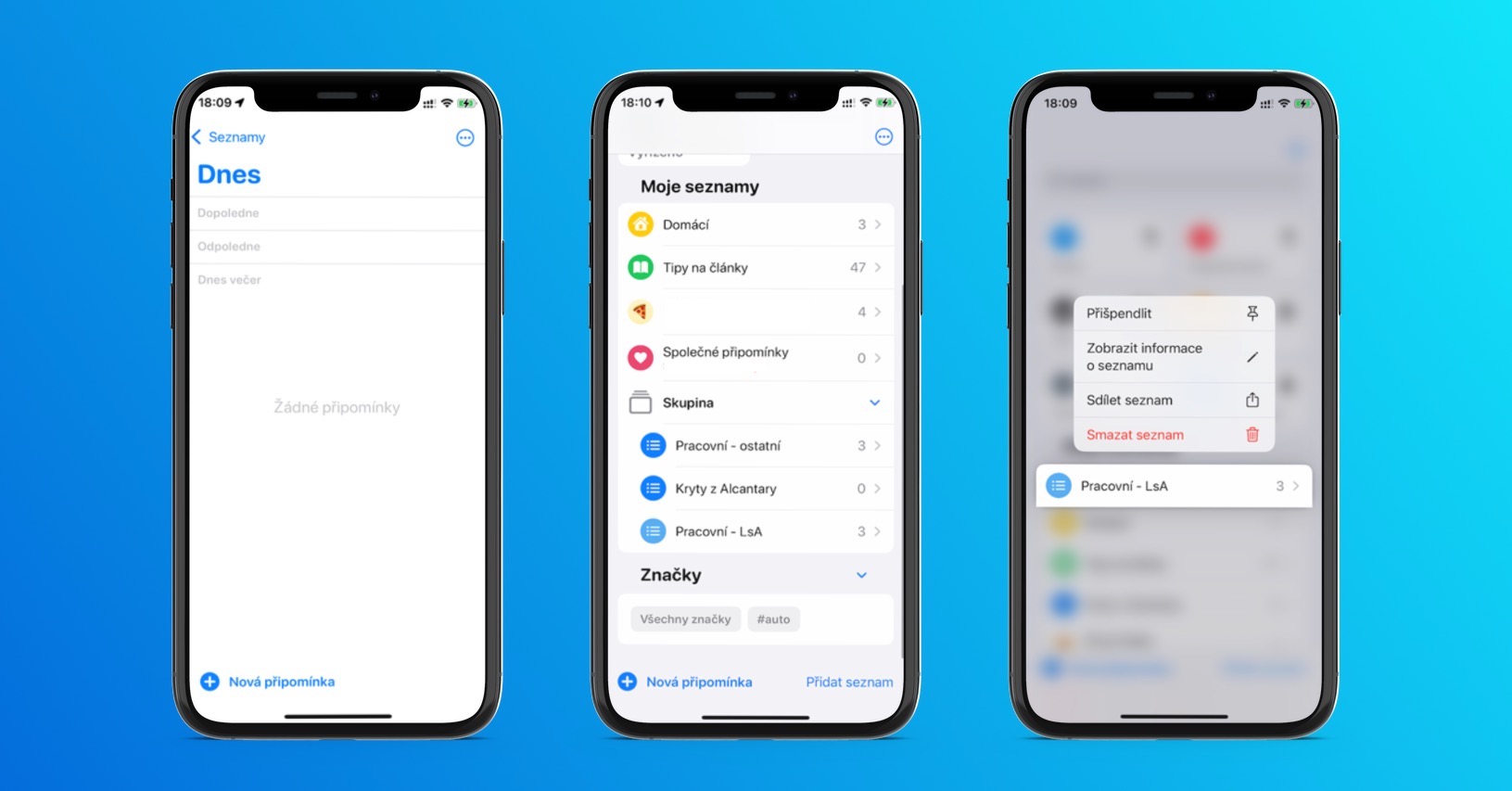
Přesouvání aplikací a widgetů
Přesouvání aplikace nebo widgetu mezi stránkami obvykle zahrnuje jeho přetažení z jedné stránky a jeho umístění na druhou. Operační systém iOS nabízí možnost využití jednoduchého gesta pro spolehlivé a rychlé umístění dané položky přesně na tu stránku, kde ji chcete mít. Podržte danou položku a mírně ji posuňte. Zatímco položku jedním prstem držíte, druhým prstem se posouváním dostaňte na požadovanou plochu, kde následně danou položku jednoduše pustíte.
Mohlo by vás zajímat